更多下载地址
xp系统电脑右下角的小喇叭不见了的恢复教程
- 软件介绍
- 软件截图
- 相关软件
- 相关阅读
- 下载地址
xp系统电脑右下角的小喇叭不见了的恢复教程?
大家在用xp系统电脑工作和学习的过程中,可能会出现xp系统电脑右下角的小喇叭不见了的情况。如果遇到xp系统电脑右下角的小喇叭不见了的问题应该如何处理呢?对于电脑水平属于小白的用户来说一般不知道xp系统电脑右下角的小喇叭不见了到底该怎么处理?其实很简单只需要第一步、右键桌面计算机图标进入属性,点击左侧栏“设备管理器”,查看声音驱动是否正常。第二步、若驱动未成功安装,右键驱动“更新驱动程序”根据提示进行安装。今天小编就给大家详细介绍一下关于xp系统电脑右下角的小喇叭不见了的处理办法:
第一步、右键桌面计算机图标进入属性,点击左侧栏“设备管理器”,查看声音驱动是否正常:
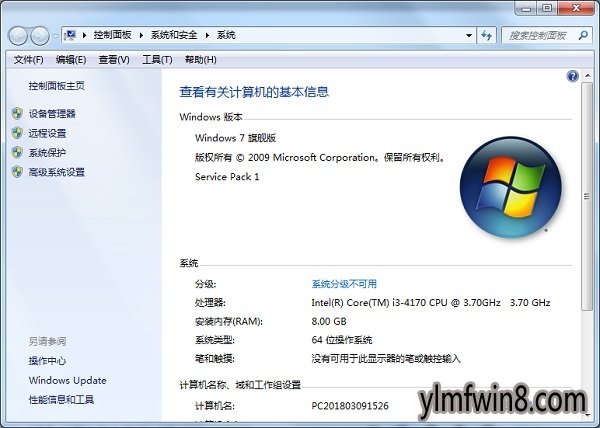
第二步、若驱动未成功安装,右键驱动“更新驱动程序”根据提示进行安装:
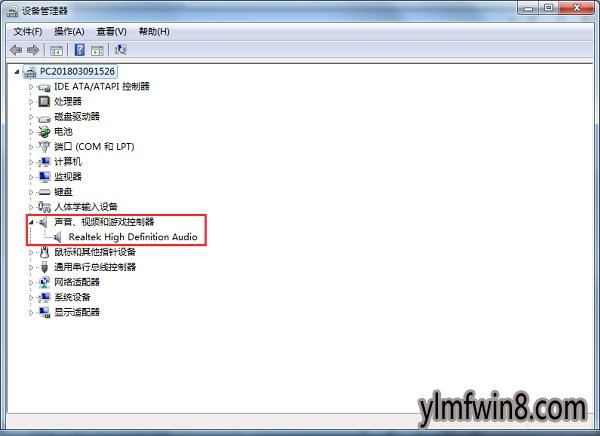
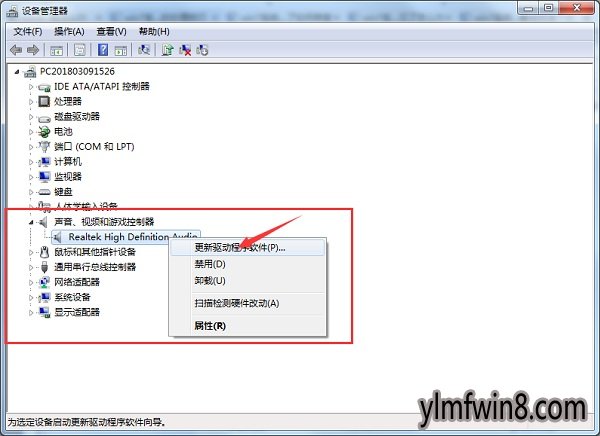
第三步、确认驱动正常,使用快捷键“Ctrl+shift+Esc”快速打开任务管理器:

第四步、点击任务管理器左上角菜单“文件”选项选择“新建任务”:
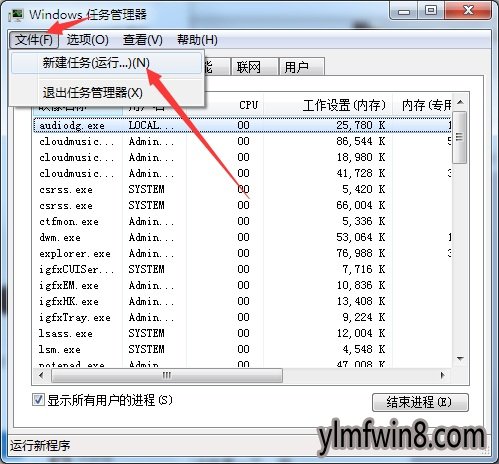
第五步、输入“explorer”回车重启资源管理器即可:
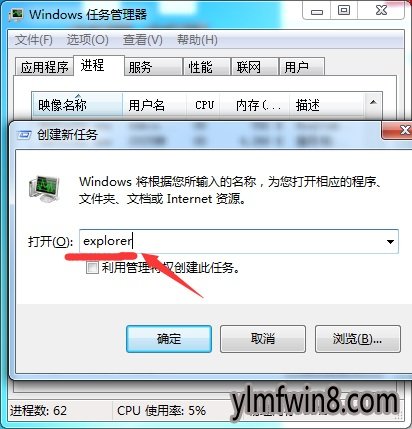
上文分享的,便是xp系统电脑右下角的小喇叭不见了的恢复教程关于的方法,有需要的用户们可以参照上面的方法步骤来进行操作吧,希望本教程对大家有所帮助!
大家在用xp系统电脑工作和学习的过程中,可能会出现xp系统电脑右下角的小喇叭不见了的情况。如果遇到xp系统电脑右下角的小喇叭不见了的问题应该如何处理呢?对于电脑水平属于小白的用户来说一般不知道xp系统电脑右下角的小喇叭不见了到底该怎么处理?其实很简单只需要第一步、右键桌面计算机图标进入属性,点击左侧栏“设备管理器”,查看声音驱动是否正常。第二步、若驱动未成功安装,右键驱动“更新驱动程序”根据提示进行安装。今天小编就给大家详细介绍一下关于xp系统电脑右下角的小喇叭不见了的处理办法:
第一步、右键桌面计算机图标进入属性,点击左侧栏“设备管理器”,查看声音驱动是否正常:
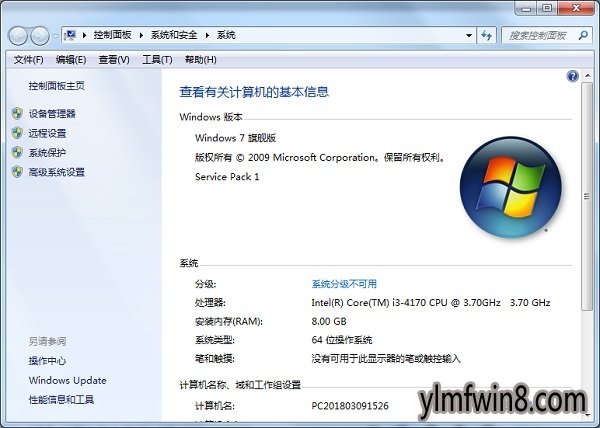
第二步、若驱动未成功安装,右键驱动“更新驱动程序”根据提示进行安装:
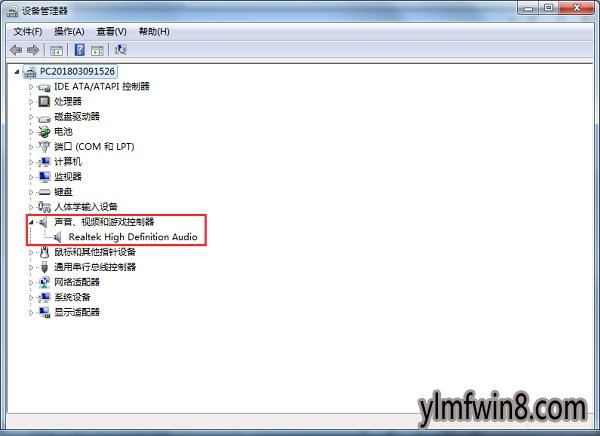
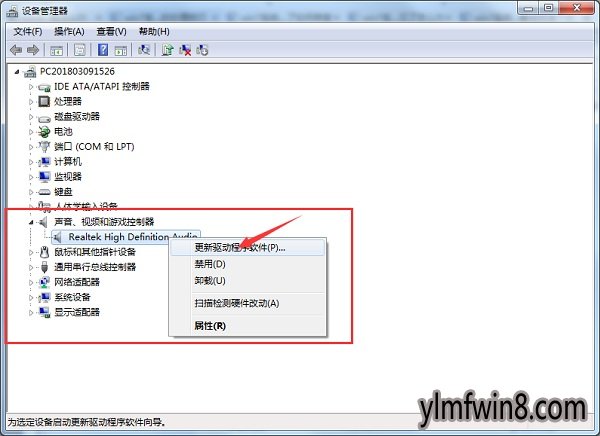
第三步、确认驱动正常,使用快捷键“Ctrl+shift+Esc”快速打开任务管理器:

第四步、点击任务管理器左上角菜单“文件”选项选择“新建任务”:
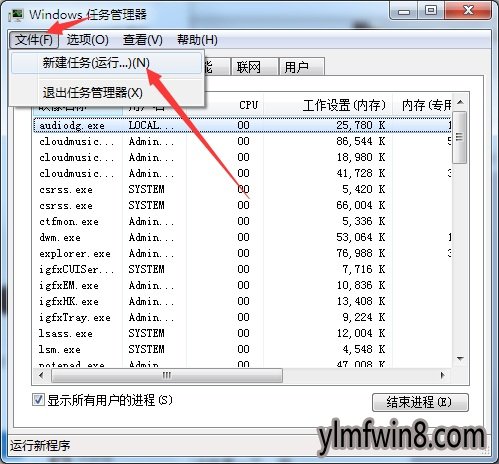
第五步、输入“explorer”回车重启资源管理器即可:
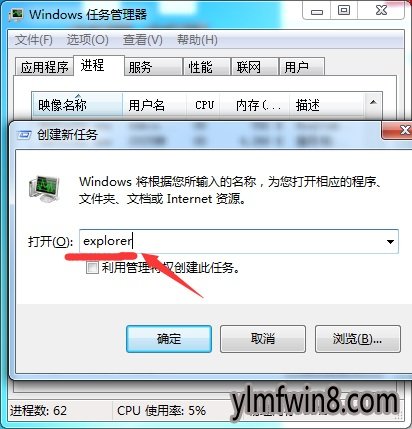
上文分享的,便是xp系统电脑右下角的小喇叭不见了的恢复教程关于的方法,有需要的用户们可以参照上面的方法步骤来进行操作吧,希望本教程对大家有所帮助!
相关软件
- 热门手游
- 最新手游
- 本类周排行
- 本类总排行
- 1win8系统windows installer服务拒绝访问如何办
- 2电脑截图快捷键(电脑截屏快捷键大全)XP/win8/win8/win10系统
- 3win8系统休眠后恢复后网络连接不上如何办
- 4win8系统怎么屏蔽浮动的小广告和跳出窗口
- 5win8系统任务栏不显示预览窗口如何办
- 6win8系统在玩游戏的时候怎么快速回到桌面
- 7win8系统菜单关机按钮消失的找回办法
- 8wmiprvse.exe是什么进程?wmiprvse.exe cpu占用高如何禁止
- 9win8系统scardsvr.exe是什么进程?我真的懂scardsvr.exe禁用办法
- 10hkcmd.exe是什么进程?win8下如何禁止hkcmd.exe进程?






